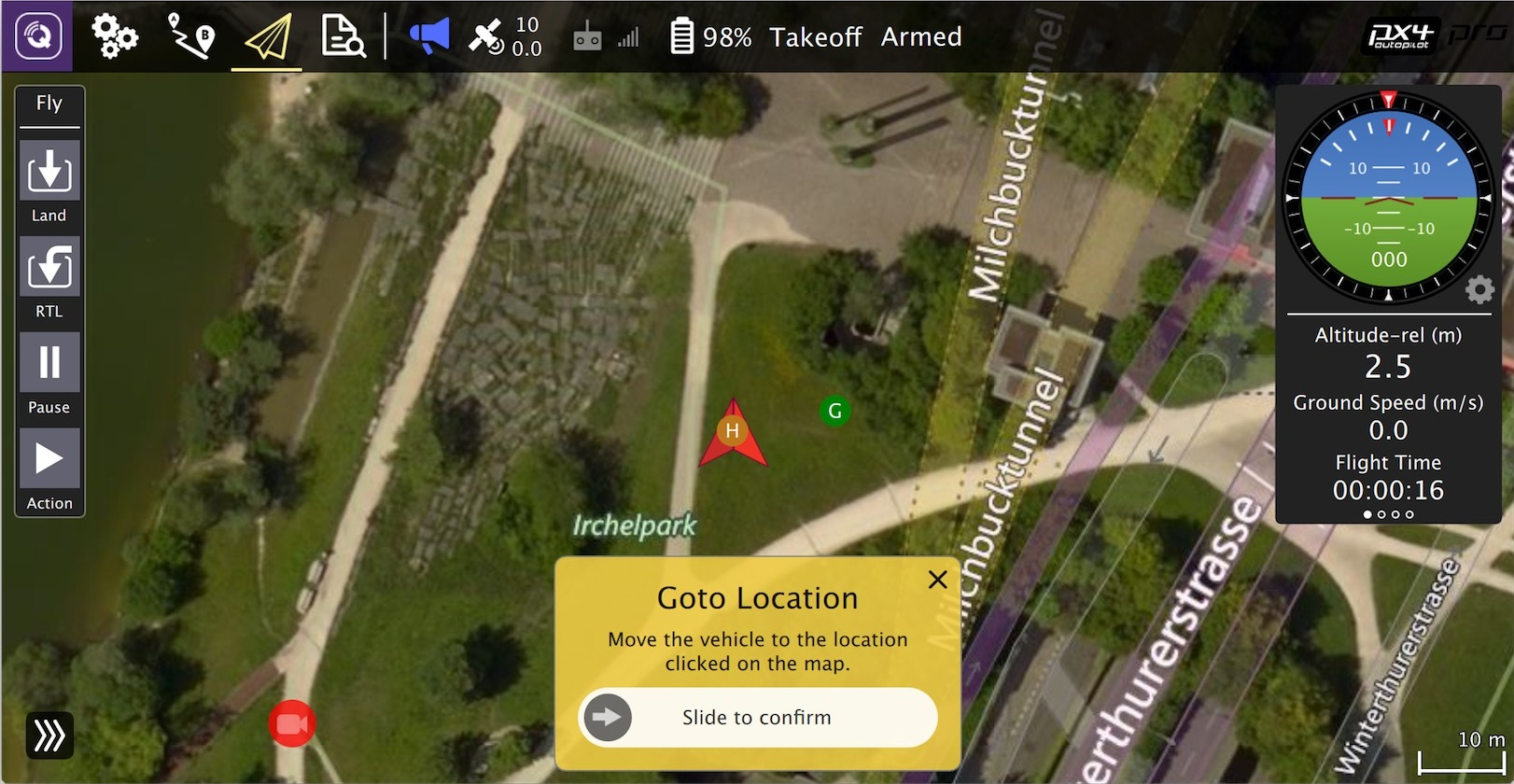ファイルとコードのインストール
PX4のコードはLinuxかMac OSで開発できます。私達はUbuntu Linux LTSを推奨します。これにより、すべてのPX4ターゲットを構築し、ほとんどのシミュレータとROSを使うことができます。
WindowsのToolchainも存在していますが(私達はこれを使用することにひどく反対です)、公式にサポートしてはいません。
Ubuntu Linuxを実行している仮想環境でWindows上にPX4を構築することができますが、これはシミュレーションのための信頼できるプラットフォームを提供しない可能性があります。
Windowsで開発を開始する前に、デュアルブート環境を構築することを検討してください。
サポート対象
以下の表では各OSがPX4ターゲットを構築できるかを示しています。
| ターゲット | Ubuntu | Mac | Windows |
|---|---|---|---|
| Nuttxベースのハードウェア:Pixhawkシリーズ, Crazyfile, Intel Aero, Ready to Fly Drone | X | X | X |
| Qualcomm Snapdragon Flight hardware | X | ||
| Linuxベースハードウェア:Raspberry Pi 2/3, Bebop | X | ||
| シミュレーション:jMAVSim SITL | X | X | X |
| シミュレーション:Gazebo SITL | X | X | |
| シミュレーション:ROS with Gazebo | X |
開発環境
開発環境のインストール方法は以下で説明します。
もし、あなたがDockerに詳しい場合、すでに準備されたDocker Containersを使用することができます。
Mac OS
Macでの開発環境構築
Mac OS X はPX4のメインの開発プラットフォームの一つです。これから説明するのは、NuttXベースのハードウェア(Pixhawk,et.)とシミュレータ(jMAVSim / Gazebo8)ターゲットの開発環境を設定する方法についてです。その他のターゲットについてはToolchain installation > Supported Targetsを参照してください。
Homebrewでのインストール
Homebrewのインストールは早くて簡単です。インストール手順
共通ツール
Homebrewインストール後、シェルで次のコマンドを実行し、PX4のツールをインストールしてください。
brew tap PX4/px4
brew install px4-dev
# 以下はオプションです。しかしシミュレーションツールを追加することは推奨しません。
brew install px4-sim
もし、要件が不足しているというエラーメッセージが出た場合はインストール指示に従ってください。あなたのシステムにはJavaとQuartzが入っていません。
brew cask install xquartz java
pipをまだインストールしていない場合は、pipをインストールして必要なパッケージをインストールします。
sudo easy_install pip
sudo -H pip install pyserial empy toml numpy pandas jinja2
地上管制用のソフトウェア
QGroundControl Daily Buildをダウンロードし、インストールしてください。
Editor/IDE
開発チームはしばしば、以下のツールを使います。
- sublime Text:素早くかけるテキストエディタです。
- Qt Creator:一般的なオープンソースのIDEです。
次のステップ
環境設定が完了したら、ビルド手順に進みます。